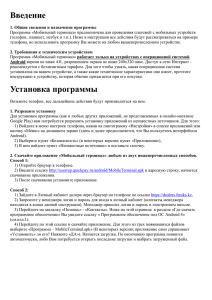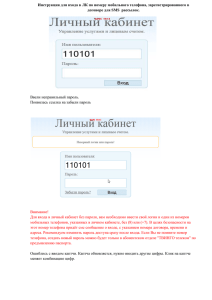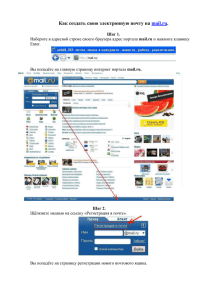Через приложение «АТБ-онлайн» для мобильного телефона Вы
реклама
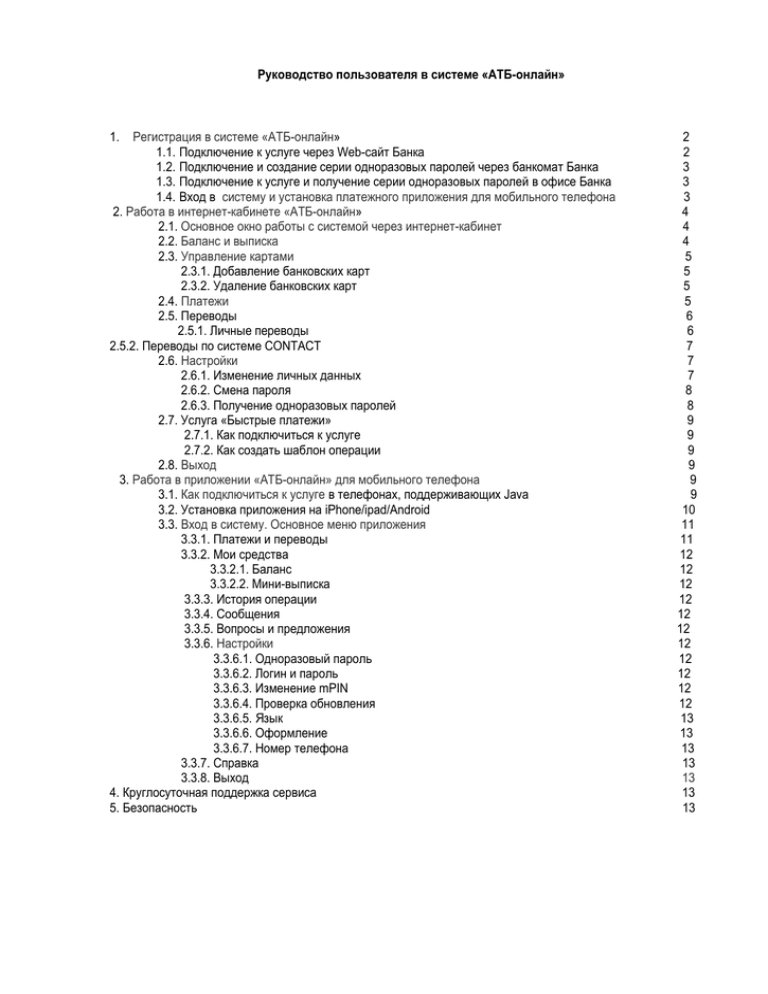
Руководство пользователя в системе «АТБ-онлайн» 1. Регистрация в системе «АТБ-онлайн» 1.1. Подключение к услуге через Web-сайт Банка 1.2. Подключение и создание серии одноразовых паролей через банкомат Банка 1.3. Подключение к услуге и получение серии одноразовых паролей в офисе Банка 1.4. Вход в систему и установка платежного приложения для мобильного телефона 2. Работа в интернет-кабинете «АТБ-онлайн» 2.1. Основное окно работы с системой через интернет-кабинет 2.2. Баланс и выписка 2.3. Управление картами 2.3.1. Добавление банковских карт 2.3.2. Удаление банковских карт 2.4. Платежи 2.5. Переводы 2.5.1. Личные переводы 2.5.2. Переводы по системе CONTACT 2.6. Настройки 2.6.1. Изменение личных данных 2.6.2. Смена пароля 2.6.3. Получение одноразовых паролей 2.7. Услуга «Быстрые платежи» 2.7.1. Как подключиться к услуге 2.7.2. Как создать шаблон операции 2.8. Выход 3. Работа в приложении «АТБ-онлайн» для мобильного телефона 3.1. Как подключиться к услуге в телефонах, поддерживающих Java 3.2. Установка приложения на iPhone/ipad/Android 3.3. Вход в систему. Основное меню приложения 3.3.1. Платежи и переводы 3.3.2. Мои средства 3.3.2.1. Баланс 3.3.2.2. Мини-выписка 3.3.3. История операции 3.3.4. Сообщения 3.3.5. Вопросы и предложения 3.3.6. Настройки 3.3.6.1. Одноразовый пароль 3.3.6.2. Логин и пароль 3.3.6.3. Изменение mPIN 3.3.6.4. Проверка обновления 3.3.6.5. Язык 3.3.6.6. Оформление 3.3.6.7. Номер телефона 3.3.7. Справка 3.3.8. Выход 4. Круглосуточная поддержка сервиса 5. Безопасность 2 2 3 3 3 4 4 4 5 5 5 5 6 6 7 7 7 8 8 9 9 9 9 9 9 10 11 11 12 12 12 12 12 12 12 12 12 12 12 13 13 13 13 13 13 13 1. Регистрация в системе «АТБ-онлайн» 1.1. Подключение к услуге через Web-сайт Банка Вы можете подключиться к сервису «АТБ-онлайн» через веб-сайт Банка «www.atb-online.ru». Для этого Вам необходимо нажать форму «Регистрация». Далее, необходимо зарегистрировать мобильный телефон в системе «АТБ-онлайн». Для этого нужно: 1. указать номер мобильного телефона, который будет являться логином; 2. обязательно указать кодовое слово, которое потребуется при обращении в Службу поддержки по телефону; 3. выбрать тип Вашего телефона; 4. ввести код, предлагаемый программой; 5. нажать кнопку «Зарегистрировать». После прохождения регистрации, на указанный Вами при регистрации номер мобильного телефона будет направлено SMS-сообщение, содержащее логин и пароль для входа в интернет кабинет и ссылку для скачивания платежного приложения «АТБ-онлайн» для мобильного телефона. При подключении к системе «АТБ-онлайн» через веб-сайт Банка у Вас уровень безопасности 1. Для перехода на уровень безопасности 2 Вам нужно: 1. заполнить и подписать Заявление (Приложение к настоящему Руководству) о предоставлении услуг; 2. отсканировать заявление, паспорт (разворот с фотографией и страница с адресом регистрации) и лицевую сторону банковской карты, которая будет использоваться для совершения платежей; 3. отправить файлы с отсканированными документами по электронной почте на адрес support@atbonline.ru Для перехода на Уровень безопасности 3 нужно: 1. приехать лично в любое удобное для Вас отделение «Азиатско-тихоокеанский банк» (ОАО); 2. заполнить и подписать Заявление (Приложение к настоящему Руководству) о предоставлении услуг; 3. передать сотруднику Банка Заявление, а также паспорт и банковскую карту, которая будет использоваться при совершении платежей, для снятия копии. В течение рабочего дня после получения полного комплекта документов установленный для Вас Уровень безопасности будет повышен и Ваши возможности по платежам через «АТБ-онлайн» возрастут. 1.2. Подключение и создание серии одноразовых паролей через банкомат Банка Подключиться к услуге возможно через любой из банкоматов «Азиатско-Тихоокеанский Банк» (ОАО). Для этого: 1. 2. 3. 4. 5. 6. 7. 8. вставьте карту в банкомат; выберите язык общения (русский/английский); введите ПИН-код; из списка операций, предлагаемых банкоматом, в разделе «Дистанционное обслуживание» выберите «Подключение к услуге»; ознакомьтесь с текстом Заявления о присоединении к Правилам использования системы мобильных платежей «АТБ-онлайн» и выберите кнопку «Согласен» (если Вы не согласны с Заявлением, выберите пункт меню «Отмена», на этом процедура подключения к услугам системы будет завершена); введите номер Вашего мобильного телефона - он будет использован в системе в качестве логина; затем подтвердите Ваше желание подключиться к услуге по введенному Вами номеру мобильного телефона. На экране банкомата появится надпись об успешном подключении к услуге, затем банкомат выдаст чек, на котором будет указан пароль для входа в «АТБ-онлайн» через Интернеткабинет и одноразовый пароль для регистрации платежного приложения для мобильного телефона; сохраните этот чек. Вашим логином для системы служит номер Вашего мобильного телефона. Для получения номера серии одноразовых паролей через банкомат Банка Вам необходимо: 1. 2. 3. 4. 5. вставить карту в банкомат; ввести ПИН-код; выбрать в списке меню банкомата опцию «Получение одноразовых паролей»; далее выбрать команду «Создать» для создания новой серии одноразовых паролей; после успешной генерации серии одноразовых паролей банкомат выдаст Вам чек с номером серии одноразовых паролей. Используя этот номер серии, Вы сможете создать через систему Интернет-кабинет «АТБ-онлайн» таблицу одноразовых паролей. При подключении к системе «АТБ-онлайн» через банкомат Банка у Вас уровень безопасности 3. 1.3. Подключение к услуге и получение серии одноразовых паролей в офисе Банка При обращении в отделение Банка Вам необходимо сообщить, что Вы являетесь клиентом Банка и имеете пластиковую карту Банка, срок действия которой не истек. После этого, при предъявлении Вами паспорта и карты (карт) Банка сотрудник Банка предоставляет Вам комплект документов: Правила использования системы мобильных платежей «АТБ-онлайн» «Азиатско-Тихоокеанский Банк» (ОАО) и Тарифы Банка на обслуживание клиентов в системе мобильных платежей «АТБ-онлайн». Затем операционист осуществит генерацию пароля для Вашей учетной записи. Номер серии одноразовых паролей также можно получить в отделении банка, обратившись к операционисту, который сгенерирует, и серия одноразовых паролей придет в виде SMS-сообщения на номер Вашего мобильного телефона. При подключении к системе «АТБ-онлайн» в офисе Банка у Вас уровень безопасности 3. 1.4. Вход в систему и установка платежного приложения для мобильного телефона После регистрации система автоматически создает для Вас интернет-кабинет и электронный кошелек. Зайдите в Систему в «Личный кабинет «АТБ-онлайн» через веб-сайт Банка «www.atb-online.ru», «www.atb.su», используя логин и пароль, сгенерированные после регистрации. Откройте на Вашем мобильном телефоне полученную Вами ссылку и скачайте платежное приложение, используя GPRS. Если Ваш телефон запросит разрешение на передачу данных, ответьте положительно – все операции в Системе проходят по защищенному каналу. После установки, платежное приложение открывается в Демо-версии. Для регистрации платежного приложения необходимо активировать пункт меню «регистрация», где необходимо ввести номер Вашего мобильного телефона без цифры 8. Номер телефона, вводимого для регистрации платежного приложения должен соответствовать номеру на сим-карте, находящейся в используемом аппарате телефона. Далее система запрашивает ввод одноразового пароля для регистрации платежного приложения для мобильного телефона. Одноразовый пароль для платежного приложения можно получить через пункт меню «Функции» (в левом нижней углу экрана), синициировав отправку SMS-сообщения с паролем на мобильный телефон. После успешной регистрации в приложении отобразиться на дисплее аппарата PIN-кода (mPIN). Запомните Ваш mPIN! Он используется при входе в платежное приложение, а также при подтверждении операций, совершаемых в платежном приложении. В целях безопасности не сообщайте mPIN третьим лицам. Система готова к работе. 2. Работа в интернет-кабинете «АТБ-онлайн» 2.1. Основное окно работы с системой через интернет-кабинет В левой стороне экранной формы расположено навигационное меню. Пункт меню "Мои средства"является основным окном для работы в системе «АТБ-онлайн». В нем отображается информация о платежных инструментах (кошельке АТБ-онлайн и банковских картах «Азиатско-Тихоокеанский Банк» (ОАО)): название, статус и остаток средств. 2.2. Баланс и выписка Баланс платежного инструмента отображается в таблице в колонке "Остаток средств". Выписка, история операций и просмотр чека Для получения выписки по платежному инструменту необходимо: выбрать "Выписка" в колонке "Действия", в открывшемся окне можно выбрать период выписки. В выписке по каждой операции отображаются: дата и время, описание, сумма, валюта, комиссия, итого и тип. Для просмотра квитанций или печати платежных документов поставьте галочки напротив нужных операций и выберите "Распечатать квитанции" 2.3. Управление картами Раздел меню «Мои средства» позволяет Вам также добавлять и удалять банковские карты в списке Ваших платежных инструментов. 2.3.1. Добавление банковских карт Для добавления банковской карты используется кнопка "Добавить карту". При нажатии на эту кнопку открывается форма "Добавление карты". Вам необходимо ввести в соответствующие поля номер карты, срок действия карты, имя держателя карты, название карты. Поле «Название карты» будет заполнено Системой автоматически. В соответствии с требованиями информационной безопасности полный номер зарегистрированной в Системе карты не отображается – вместо него выводится тип карты, а так же последние 4 цифры номера карты. В системе можно регистрировать карты VISA и MasterCard, эмитированные «Азиатско-Тихоокеанский Банк» (ОАО). После добавления карты необходимо ее привязать в системе- ввести CVC2 / CVV2. В соответствии с требованиями безопасности этот реквизит не хранится в системе. Активация карты производится путем ввода кода активации: для проверки существования карты Системой формируется авторизационный запрос о блокировке суммы на Вашем счете до 10 рублей (нужно вводить в копейках, без разделительных знаков). После того, как введенная Вами информация будут проверена, Система активирует карту, и Вы сможете использовать ее в «АТБ-онлайн» в качестве платежного инструмента для осуществления платежных и сервисных операций. Информация о сумме заблокированных средств придет на Ваш телефон в виде SMS-сообщения, если у Вас подключена данная услуга. В случае отсутствия подключенной услуги SMS-информирования, Вам необходимо позвонить в службу поддержки клиентов по телефону 8-800-555-25-85 (звонок бесплатный) и узнать сумму заблокированных средств на Вашем счете. 2.3.2. Удаление банковских карт Выберите "Удалить" в столбце "Действия" таблицы на странице "Мои средства". 2.4. Платежи Пункт меню «Платежи» отображает список доступных поставщиков массовых услуг, в адрес которых можно совершить операции по оплате услуг. Для операций с использованием созданных Вами шаблонов операций существует пункт навигационного меню «Быстрые платежи». В основном меню системы отображаются наиболее популярные поставщики услуг, для Вашего удобства получатели платежей сгруппированы по типам услуг. Полный список поставщиков услуг по каждому разделу можно посмотреть, активировав контекстное меню «Все операторы». К примеру, при выборе всех операторов в меню «Мобильная связь» появляется список поставщиков услуг по услугам сотовой связи. Для произведения оплаты необходимо выбрать поставщика из имеющегося списка, заполнить поля открывшейся формы: номер телефона (счета/контракта), сумму платежа, выбрать карту «АзиатскоТихоокеанский Банк» (ОАО), откуда будет производиться оплата. При выборе всех операторов в меню «Погашение кредитов» появляется список кредитных организаций, в адрес которых можно осуществить перевод. Для осуществления перевода нужно из списка кредитных учреждений выбрать Банк, в адрес которого необходимо сделать перевод, или выбрать меню «Оплатить в любой банк». Заполнить поля открывшейся формы: номер счета, номер договора, фамилия, имя отчество получателя платежа, сумма перевода и выбрать карту «Азиатско-Тихоокеанский Банк» (ОАО), откуда будет производиться оплата. Для подтверждения операции необходимо ввести одноразовый пароль, создаваемый платежным приложением для мобильного телефона, сформированный в меню «Настройки / Одноразовый пароль для Web» или полученный с помощью SMS-сообщения на номер Вашего мобильного телефона. В случае успешного проведения операции система выведет сообщение «Заявка на платеж принята. *Поставщик услуги*. Сумма *сумма*». После того, как запрос будет обработан, появится информационное сообщение о результате операции. 2.5. Переводы Раздел меню «Переводы» предназначен для осуществления переводов с кошелька «АТБ-онлайн» на банковскую карту, привязанную к системе «АТБ-онлайн», для переводов между картами «АзиатскоТихоокеанский Банк» (ОАО) (подменю «Личные переводы») и для переводов через систему денежных переводов CONTACT (подменю «Переводы CONTACT») согласно тарифам Банка. 2.5.1. Личные переводы Для перевода между своими счетами (например, при необходимости перевести средства с кошелька на зарегистрированную в Системе карту) необходимо выбрать в разделе меню «Переводы» услугу «Личные переводы». Далее необходимо выбрать платежный инструмент-источник (электронный кошелек) и платежный инструмент-получатель (привязанную карту «Азиатско-Тихоокеанский Банк» (ОАО)) и ввести сумму операции. После проверки правильности введенных данных операцию необходимо подтвердить вводом одноразового пароля. Для переводов между картами «Азиатско-Тихоокеанский Банк» (ОАО) необходимо выбрать платежный инструмент-источник (карту «Азиатско-Тихоокеанский Банк» (ОАО) ) и платежный инструмент-получатель (карту «Азиатско-Тихоокеанский Банк» (ОАО)) и ввести сумму операции. После проверки правильности введенных данных операцию необходимо подтвердить вводом одноразового пароля. 2.5.2. Перевод в системе CONTACT Данное меню служит для перевода средств со счета Вашей карты физическому лицу через систему денежных переводов CONTACT. Заполните запрашиваемые поля формы, подтвердите операцию одноразовым паролем. После подтверждения операции одноразовым паролем в информационном поле появляется номер денежного перевода, эти же данные уходят в систему денежных переводов CONTACT. Для получения перевода Вам (отправителю) необходимо сообщить получателю средств номер перевода. При получении средств в банке-получателе получатель называет сообщенный ему отправителем номер денежного перевода и обязательно предъявляет паспорт. 2.6. Настройки 2.6.1. Изменение личных данных Меню «Изменение личных данных» раздела «Настройки» позволяет изменить Ваши данные, в частности, сменить логин, номер телефона, адрес электронной почты. Изменение данных подтверждается введением одноразового пароля. 2.6.2. Смена пароля Меню «Смена пароля» меню «Настройки» позволяет Вам изменить свой пароль для входа в Систему. Для смены пароля необходимо ввести свой действующий пароль, новый пароль, подтвердить корректность ввода нового пароля повторным вводом и подтвердить изменение пароля вводом одноразового пароля. 2.6.3. Получение одноразовых паролей При проведении платежа в качестве идентифицирующего кода используются одноразовые пароли, полученные на основе номера серии, или одноразовый пароль, генерируемый платежным приложением для мобильного телефона. Генерация одноразового пароля в платежном приложении для мобильного телефона происходит в меню «Настройки / Одноразовый пароль для Web». Для формирования одноразовых паролей на основе номера серии необходимо получить номер серии, это можно сделать, обратившись в службу поддержки клиентов по телефону 8-800-100-1-321/8-800-555-25-85 (звонок бесплатный). После получения номера серии зайдите в раздел «Получение одноразовых паролей» меню «Настройки», пройдите по ссылке «Получить таблицу одноразовых паролей по номеру серии», в открывшееся окно введите полученный номер серии одноразовых паролей. Для корректного проведения данной операции Вы должны разрешить всплывающие окна. Таблица одноразовых паролей на основе номера серии появится в новой вкладке/новом окне Web-браузера. Пожалуйста, распечатайте или сохраните полученную таблицу. При подтверждении операции в «АТБ-онлайн» одноразовым паролем из таблицы одноразовых паролей введите пароль, соответствующий порядковому номеру, запрашиваемому системой. Если Вы использовали практически все пароли таблицы, для получения новой таблицы одноразовых паролей не нужно обращаться в центр дистанционной клиентской поддержки – создать новую таблицу Вы можете самостоятельно, использовав оставшиеся одноразовые пароли таблицы. Для корректного проведения данной операции Вы должны разрешить всплывающие окна. Зайдите в раздел «Получение одноразовых паролей» меню «Настройки», пройдите по ссылке «Получить таблицу одноразовых паролей по одноразовому паролю», введите номер пароля, запрашиваемого системой – и получите в отдельной вкладке новую таблицу одноразовых паролей. Внимание! С этого момента все неиспользованные пароли предыдущей таблицы становятся недействительными. Пожалуйста, распечатайте или сохраните полученную таблицу. При подтверждении операции в «АТБонлайн» одноразовым паролем из таблицы одноразовых паролей введите пароль, соответствующий порядковому номеру, запрашиваемому системой. 2.7. Услуга "Быстрые платежи" Данная услуга позволяет Вам минимизировать Ваши временные затраты на проведение часто повторяющихся платежей. Вы можете создать и сохранить шаблон платежа с введенными реквизитами получателя, и для оплаты по такому шаблону Вам достаточно будет просто выбрать его в Вашем интернеткабинете «АТБ-онлайн» или в приложении «АТБ-онлайн» для мобильного телефона. 2.7.1. Как подключиться к услуге Подключиться к услуге возможно через Ваш интернет-кабинет «АТБ-онлайн». Для этого Вам достаточно зайти в раздел "Быстрые платежи" и создать необходимые Вам шаблоны часто повторяющихся платежей. 2.7.2. Как создать шаблон операции Для добавления шаблона операции в «Быстрых платежах» необходимо активировать соответствующую функцию меню и заполнить необходимые поля. Все изменения, произведенные Вами в «Быстрых платежах» в интернет-кабинете, отражаются в приложении «АТБ-онлайн» для мобильного телефона в подменю "Избранные платежи" меню "Платежи и переводы". Обращаем Ваше внимание на то, что указанная в созданном Вами шаблоне платежа сумма будет использована по умолчанию при проведении платежа по соответствующему шаблону. Это, впрочем, не ограничивает Вас в возможности изменить сумму платежа при каждом случае использования платежного шаблона. Для подтверждения сохранения шаблона так же, как и для подтверждения введения раздела, Система предложит ввести одноразовый пароль. 2.8. Выход После завершения работы в Системе необходимо осуществить выход из приложения, активировав соответствующий пункт меню. В случае если по тем или иным причинам вы не осуществили корректный выход, Система произведет корректный выход из приложения по прошествии 15 минут. В соответствии с требованиями информационной безопасности, не рекомендуется осуществлять выход из Системы закрытием окна интернет-обозревателя. 3. Работа в приложении «АТБ-онлайн» для мобильного телефона 3.1. Как подключиться к услуге в телефонах, поддерживающих Java. После регистрации в системе «АТБ-онлайн» и создания электронного кошелька, в SMS-сообщении Вам будет направлена ссылка для загрузки платежного приложения для мобильного телефона. Откройте полученную Вами в SMS -сообщении ссылку, загрузите и установите приложение jad. Более подробную информацию об установке приложений java можно получить из инструкции по эксплуатации Вашего мобильного телефона. В ходе установки приложение осуществит соединение с сервером Компании. Соединение может быть инициировано посредством канала GPRS/EDGE или посредством обмена шифрованными SMS-сообщениями. В связи с этим на запрос приложения о необходимости осуществления соединения тем или иным способом необходимо ответить утвердительно. После успешной установки приложения необходимо его зарегистрировать, ввести одноразовый пароль для регистрации. Код регистрации необходимо получить самостоятельно через пункт меню «Функции», синициировав отправку SMS с кодом или обратиться в Службу поддержки клиентов по тел. 8-800-555-25-85/ 8-800-100-1-321 (звонок бесплатный). Введите одноразовый пароль для регистрации платежного приложения в поле запроса. После успешной регистрации на экран телефона будет выведен mPIN для осуществления входа в платежное приложение и проведения через него операций. 3.2. Установка приложения на iPhone/iРad/Android IPhone/iРad –установка приложения на данное устройство возможна через главное меню на рабочем столе этих устройств, через ярлык AppStore. Через ярлык «Поиск» набрать «atbmobile». Установить приложение, нажав на кнопку «INSTALL». После загрузки, установленное приложение появится на рабочем столе IPhone/iРad. Android- установка приложения на данное устройство возможна через главное меню на рабочем столе этого устройства, через ярлык «Маркет». Через ярлык «Поиск» набрать «атб мобайл», установить приложение. Среди приложений выбрать «Мобильный банкинг АТБ», нажав на кнопку «открыть». В открывшемся приложении нажать кнопку «открыть». 3.3. Вход в систему. Основное меню приложения Для входа в приложение необходимо использовать mPIN, полученный Вами при регистрации приложения. Приложение осуществит проверку введенного Вами значения mPIN. После входа в систему Вам будет доступно основное меню платежного приложения. Основное меню приложения состоит из следующих разделов: «Платежи и переводы»; «Мои средства»; «История операции»; «Сообщения»; «Вопросы и предложения»; «Настройки»; «Справка»; «Выход». В соответствии с требованиями информационной безопасности, при отображении карт Система использует фрагмент (последние четыре цифры) номера карты, а также отображает принадлежность карты к международной платежной системе (VISA/MasterCard). Через приложение «АТБ-онлайн» для мобильного телефона Вы можете проводить операции с зарегистрированными в Системе картами, узнавать доступный остаток средств, получать информацию о последних операциях, добавлять карты и шаблоны платежей, получать одноразовые пароли для подтверждения операций в интернет-кабинете. 3.3.1. Платежи и переводы Этот пункт меню включает в себя пункты "Избранные платежи", "Денежные переводы", "Поиск получателя платежа", а также группы поставщиков услуг. Для осуществления платежей в адрес поставщиков услуг воспользуйтесь пунктом меню «Платежи». Для проведения оплаты в приложении необходимо выбрать нужного поставщика, заполнить соответствующие поля («Сумма», «Номер счета» (номер телефона абонента, номер лицевого счета и др.)), при оплате картой ввести CVV2/CVC. Для подтверждения операции необходимо ввести mPIN. После того, как запрос будет обработан, появится экран с сообщением о результате операции. После обработки запроса на проведение операции в платежном приложении будет отображен результат операции. Одноразовый пароль, полученный с помощью SMS- сообщения на номер Вашего мобильного телефона, используется для подтверждения операций, проводимых в интернет-кабинете. 3.3.2. Мои средства Этот пункт меню предусмотрен для просмотра информации о Ваших платежных инструментах (кошельке «АТБ-онлайн» и банковских картах): название, статус и остаток средств. 3.3.2.1. Баланс С помощью функции «Остаток» меню "Мои средства" Вы можете посмотреть сумму доступных средств на Вашем платежном инструменте (электронном кошельке или карте, зарегистрированной в системе «АТБонлайн»). Для проверки баланса Вам необходимо активировать пункт меню «Запросить баланс», соответствующий разделу «Кошелек» или «Карта» - в зависимости от того, баланс какого платежного инструмента Вас интересует. После обработки запроса данные об остатке появятся на экране напротив наименования соответствующего платежного инструмента. 3.3.2.2. Минивыписка Функция «Показать выписку» отображает список из последних 10 успешных операций, осуществленных по Вашему платежному инструменту (электронному кошельку/банковской карте). Для активации функции необходимо выбрать соответствующий контекстный пункт меню. При желании Вы можете обновить выписку, активировав соответствующую функцию. Данная функция предназначена прежде всего для контроля за операциями, сформированными в платежном приложении на мобильном телефоне. 3.3.3. История операции В меню «История операции» можно посмотреть все платежи и переводы, которые Вы совершили в системе «АТБ-онлайн». Для этого задайте начало и конец периода, выберите текущий статус интересующих Вас операций и использовавшийся при их совершении Источник Средств. 3.3.4. Сообщения Пункт меню «Сообщения» предназначен для обмена сообщениями между клиентами системы «АТБонлайн». 3.3.5. Вопросы и предложения Данный пункт предназначен для обращения в службу поддержки системы «АТБ-онлайн» по интересующим Вас вопросам, связанным с работой в системе «АТБ-онлайн». 3.3.6. Настройки Пункт меню «Настройки», расположенный в главном меню Системы, позволяет выбрать режим работы приложения и осуществить доступ к сервисному и справочному функционалу платежного приложения. При активации функции «Настройки» будет отображено контекстное меню: Одноразовый пароль; Логин и пароль; Изменение mPIN; Проверка обновления; Язык; Оформление; Номер телефона. 3.3.6.1. Одноразовый пароль Данная опция нужна для подтверждения операций в интернет-кабинете системы «АТБ-онлайн». 3.3.6.2. Логин и пароль С помощью этой опции можно посмотреть логии и пароль, необходимые для входа в интернет-кабинет системы «АТБ-онлайн». 3.3.6.3. Изменение mPIN В данном пункте меню Вы можете изменить пин-код платежного приложения. 3.3.6.4. Проверка обновления Эта опция используется для обновления платежного приложения, если вышла новая версия. После выбора опции "Настройки / Проверка обновлений" система предложит обновить версию и переустановит приложение с новой версией. 3.3.6.5.Язык Активация этой функции позволяет осуществить настройку языковой реализации Вашего платежного приложения. В случае, если Ваш телефон некорректно отображает меню системы, можно изменить языковые настройки на Translit или использовать английский язык для общения с системой. Обращаем Ваше внимание, что настройки языкового меню не затрагивают некоторые функции системы – например, такие, как выписка, наименование получателя платежа. 3.3.6.6. Оформление С помощью этой опции можно изменить внешний вид меню платежного приложения. Выберите понравившуюся тему - и меню приложения оформлено по Вашему вкусу. 3.3.6.7. Номер телефона Эта опция используется для изменения номера телефона в системе «АТБ-онлайн». 3.3.7. Справка Если у Вас возникли вопросы, воспользуйтесь этой опцией меню, которая включает содержательное описание пунктов меню приложения. 3.3.8. Выход После завершения работы в Системе необходимо осуществить выход из приложения, активировав соответствующий пункт меню. 4. Круглосуточная поддержка сервиса В случае возникновения у Вас каких-либо вопросов во время использования системы «АТБонлайн», просьба обращаться в Колл Центр Банка по телефону:8-800-100-1-321/ 8-800-555-25-85 (звонок бесплатный), а также по адресу электронной почты support@atb-online.ru. 5. Безопасность Система защиты клиентских данных, а также компоненты нашего процессинга соответствуют требованиям международных стандартов безопасности. Некоторые факторы дополнительной безопасности: o защита данных, передающихся между компьютером клиента и системой «АТБ-онлайн», обеспечивается с помощью SSL-шифрования со стойкостью шифра – 256 разрядов, а между мобильным приложением и системой «АТБ-онлайн2 – шифрованием OATH; o логин – уникальная последовательность символов, позволяющая однозначно идентифицировать Вас в «АТБ-онлайн». Вы самостоятельно назначаете себе Логин и можете изменить его в любой момент; o код персонализации позволяет привязать платежное приложение к определенному клиенту и определенному телефону; o пароль, mPIN – секретные последовательности символов, используемые для получения доступа в Интернет-кабинет (совместно с Логином) и платежное приложение. Доступ в Интернет-кабинет (платежное приложение) блокируется после трех, следующих друг за другом, попыток неверного ввода Пароля (mPIN). Пароль можно сменить через интернет-кабинет, mPIN можно поменять в платежном приложении; o кодовое слово представляет собой набор символов, используемых для аутентификации Клиента при обращении в call-центр. Его можно сменить через интернет-кабинет или через call-центр; o все операции проводятся с использованием двухфакторной аутентификации: клиент использует логин и пароль для входа в систему, электронные документы клиент подписывает одноразовыми паролями. Одноразовые пароли можно получить с помощью платежного приложения для мобильного телефона, сгенерировать таблицу из 20 одноразовых паролей в интернет-кабинете или получать в SMS-сообщениях. Использование одноразовых паролей обеспечивает дополнительную безопасность операций в «АТБонлайн»; o кроме клиента никто (включая сотрудников call-центра) не может получить информацию о его средствах доступа к «АТБ-онлайн»; o комплекс средств, используемых «Азиатско-Тихоокеанский Банк» (ОАО), сертифицирован на соответствие стандарту безопасности PCI DSS. Простые правила обеспечения информационной безопасности, которые рекомендуется соблюдать. Для достижения максимальной безопасности при работе с системой мобильных платежей «АТБонлайн» Вам необходимо руководствоваться следующими правилами: o использовать на компьютере только лицензионное программное обеспечение; o использовать на компьютере систему антивирусной защиты с опцией поиска шпионского программного обеспечения; o перед авторизацией в системе убедиться, что доступ к «АТБ-онлайн» осуществляется по адресу; o обязательно проверьте, что соединение действительно происходит в защищенном режиме SSL (в окне Вашего web-браузера должен быть виден значок закрытого замка). Для проверки данных о владельце сайта, откройте информацию об SSL-сертификате (для чего щелкните по значку защищенного соединения); o осуществлять регулярную смену Пароля, mPIN и Секретного слова; o длина Секретного слова не должна быть меньше 8 символов; o не раскрывать значение Пароля и mPIN третьим лицам, в том числе сотрудникам Call-центра «АТБонлайн»; o не раскрывать Секретное слово третьим лицам (за исключением сотрудников Call-Центра «АТБонлайн»); o хранение Пароля, mPIN и Секретного слова должно осуществляться в месте недоступном для третьих лиц, рекомендуется хранить их значения только в своей памяти; o осуществлять немедленную смену пароля, mPIN или Секретного слова при возникновении подозрения об их компрометации; o при этом необходимо убедится, что движения денежных средств не было, в случае если данные движения были, незамедлительно связаться с Call-Центром «АТБ-онлайн»; o доступ в Интернет-кабинет «АТБ-онлайн» должен осуществляться с компьютера с определенным и известным Вам программным обеспечением. Не рекомендуется использовать доступ к «АТБ-онлайн» с компьютеров различных организаций. На данных компьютерах могут быть установлены системы контроля за действиями сотрудников (клиентов), что может привести к компрометации Логина и Пароля. Приложение к Руководству пользователя в системе «АТБ-онлайн» В «Азиатско-Тихоокеанский Банк» (ОАО) от ФИО__________________ Паспорт серия______ номер_________ Выдан( кем и когда)_________________ __________________________________ Код подразделения__________________ Тел._______________________________ Заявление. Прошу меня перевести на уровень безопасности 2 (или 3) в системе «АТБ-онлайн». Копию своего паспорта предоставляю. __________ (дата) __________________________ (ФИО, Подпись)